
Copia de diferentes tipos de originales
Separar las páginas izquierdas y derechas de un libro o catálogo ([Original libro])
Para mostrar:
- [Copia]
- [Aplicación]
- [Original]
- [Original libro]
- [Original]
- [Aplicación]
Es posible copiar documentos de doble página como, por ejemplo, libros y catálogos, de forma independiente en las páginas izquierda y derecha, o copiar ambas como una sola página. Si coloca un libro o catálogo en el cristal de originales, no es necesario cerrar el alimentador automático de documentos para escanearlos.

Ajustes | Descripción |
|---|---|
[ACT.]/[DES.] | Seleccione [ACT.] para especificar Original libro. |
[Output Method] | Seleccione el método de copia para los documentos a doble página.
|
[Borrado de área sin imagen] | Si selecciona Original libro, este elemento se configura de manera automática. Al realizar copias con el alimentador automático de documentos abierto y el original colocado en el cristal de originales, la máquina detecta el contorno del original y elimina el área que queda alrededor del original. Si es necesario, cancele el ajuste. |
[Centrar] | Si selecciona Original libro, este elemento se configura de manera automática. La imagen del original se copia en el centro del papel sin ampliarla. Si es necesario, cancele el ajuste. |
[Pos. encuadern.] | Si se selecciona [Separación], [Portada] o [Portadas y contraportadas] como [Método de salida], seleccione la posición de encuadernado de doble página. Seleccione [Encuad. izq.] para documentos de doble página encuadernados a la izquierda y [Encuad. derecha] para documentos a doble página encuadernados a la derecha. Tenga en cuenta que si se especifica incorrectamente la posición de encuadernado, el orden de las páginas de los documentos a doble página se invierten entre las páginas izquierda y derecha. |
[Tamaño original] | Si la máquina no detecta el tamaño del original automáticamente, seleccione una tecla para indicar el tamaño del original que se va a escanear. |
[Borrado de marco] | Elimina la sombra de alrededor creada cuando la tapa de originales no puede cerrarse adecuadamente debido al grosor del original. Es posible borrar los cuatro lados del original al mismo ancho. Además, es posible borrar los cuatro lados del original a diferentes anchos.
|
[Borrado central] | Elimine la sombra creada en el centro cuando la tapa de originales no puede cerrarse adecuadamente debido al grosor del original. Especifique el ancho del área que se debe borrar tocando [+]/[-] para el área de pulgadas, o tocando [+]/[-] o pulsando el teclado para el área de centímetros. |
Dividir las páginas izquierdas y derechas de documentos a doble página ([Separación de páginas])
Para mostrar:
- [Copia]
- [Aplicación]
- [Original]
- [Libro/Separación]
- [Original]
- [Aplicación]
Divide las páginas izquierda y derecha en el caso de documentos a doble página para copiarlas.

Ajustes | Descripción |
|---|---|
[ACT.]/[DES.] | Seleccione [ACTIV.] para especificar Libro/Separación. |
[Posición de margen original] | Seleccione la posición de encuadernado a dos páginas entre [Encuad. izquierda] y [Encuad. derecha]. |
[Tamaño original] | Si la máquina no detecta el tamaño del original automáticamente, seleccione una tecla para indicar el tamaño del original que se va a escanear. Si la máquina no logra detectar el tamaño de fotos u originales de tamaño irregular, especifíquelo manualmente. |
Solo puede usar el alimentador automático de documentos para cargar originales.
Puede imprimir en 2 hojas de papel para las copias a 1 cara y usar los lados frontal y posterior del papel para las copias a 2 caras.
Copiar un original con índice en papel índice ([Original de índice])
Para mostrar:
- [Copia]
- [Aplicación]
- [Original]
- [Original de índice]
- [Original]
- [Aplicación]
Copie un original con índice en papel índice, incluida la pestaña de índice.
Coloque el original con índice en el cristal de originales o en el alimentador automático de documentos.
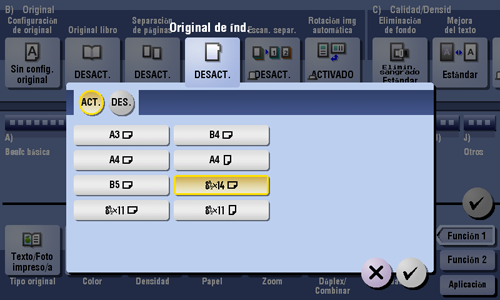
Ajustes | Descripción |
|---|---|
[ACT.]/[DES.] | Seleccione [ACTIV.] para copiar un original con índice. Seleccione también el tamaño del original con índice. |
Cargue el papel índice en la bandeja manual. Para obtener más información sobre cómo cargar papel índice, consulte Aquí.
Reproducir un catálogo ([Original del folleto])
Para mostrar:
- [Copia]
- [Aplicación]
- [Original]
- [Config. de original]
- [Original del folleto]
- [Config. de original]
- [Original]
- [Aplicación]
Escanee un catálogo al que se le han quitado las grapas, como un original a 2 caras. Realice una copia a 2 caras y grape el centro del papel tal como se realizó en el catálogo original.

Para usar la opción [Original del folleto], se requieren la unidad de acabado y la unidad de grapado en el lomo opcionales.
Para obtener más información sobre cómo copiar un catálogo, consulte Aquí.

